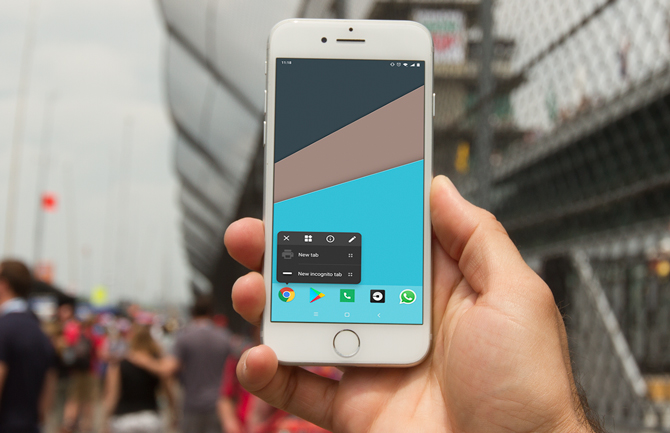Каждый веб-браузер имеет режим инкогнито, который позволяет пользователям просматривать Интернет без записи истории. Он также не позволяет веб-сайтам отслеживать вас, автоматически удаляя файлы cookie после завершения сеанса. Хотя режим инкогнито полезен в некоторых ситуациях, иногда вам может потребоваться отключить режим инкогнито в Google Chrome для Android. Например, если вы хотите внимательно следить за своими детьми или запретите себе смотреть контент для взрослых на своем Android.
Хотя существует несколько способов отключить режим инкогнито на Mac и Windows с помощью терминала , встроенного способа отключить режим инкогнито не существует. Но вы все равно можете использовать стороннее приложение под названием Incoquito. Приложение доступно в Google Play Store и стоит всего 1 доллар США.
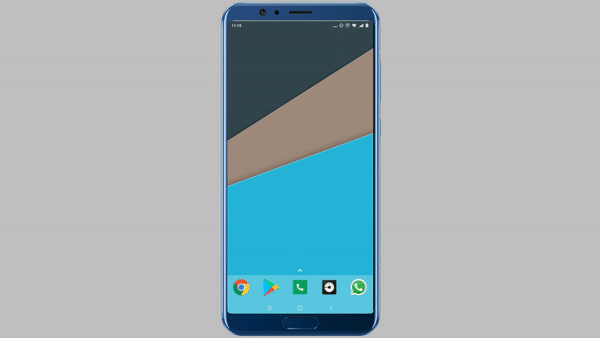
Отключить режим инкогнито в Google Chrome для Android
Чтобы отключить режим инкогнито в Chrome для Android, загрузите Инкокито (1 доллар США) из Google Play Store. К сожалению, бесплатной пробной версии приложения нет, поэтому вам придется ее купить. Однако благодаря Политика возврата средств в Google Play , если приложение вам не понравится или оно не работает на вашем устройстве, вы сможете вернуть его в течение первых двух часов. Кроме того, вы также можете попробовать приложение Инкогнито в гостях , которое стоит столько же.
Когда вы впервые открываете приложение Incoquito, вам необходимо дать ему разрешение на доступ к вашему уведомлению.
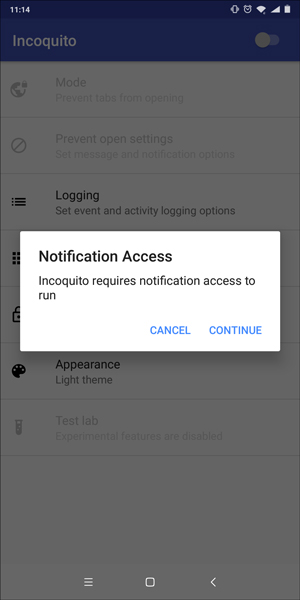
После предоставления необходимых разрешений вернитесь в приложение и включите его, нажав кнопку переключения в правом верхнем углу. Затем выберите режим из следующих трех вариантов.
- Автозакрытие: закрывает вкладки в режиме инкогнито при выключении экрана.
- Запретить: предотвращает открытие вкладок в режиме инкогнито.
- Монитор: позволяет просматривать страницы в режиме инкогнито, но регистрирует события и действия.
В нашем случае убедитесь, что выбран режим Запретить открытие вкладок.
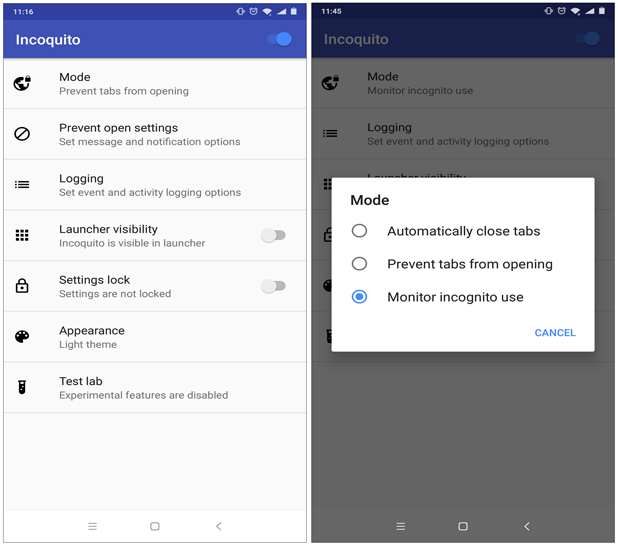
И все. Теперь, когда вы пытаетесь открыть режим инкогнито, он автоматически закрывается через долю секунды. Мы протестировали это в последней версии Google Chrome (версия 66). Однако, по словам разработчика, он также работает с Бета-версия Chrome (версия 77) , Chrome Canary и Chrome Dev.
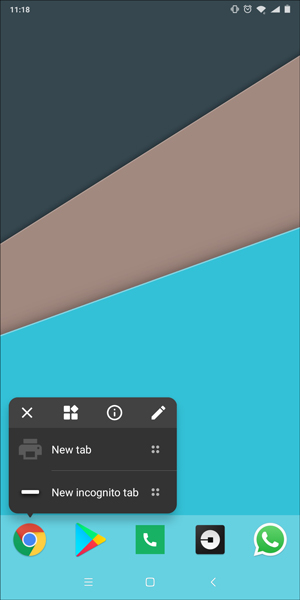
Если вы хотите скрыть приложение из панели приложений, вы можете сделать это в панели видимости Launcher. Скрытое приложение можно будет запустить только со следующей веб-страницы.
https://incoquito.leminolabs.com/launcher
Или через номеронабиратель, набрав секретный код, например *#*#4626#*#*.
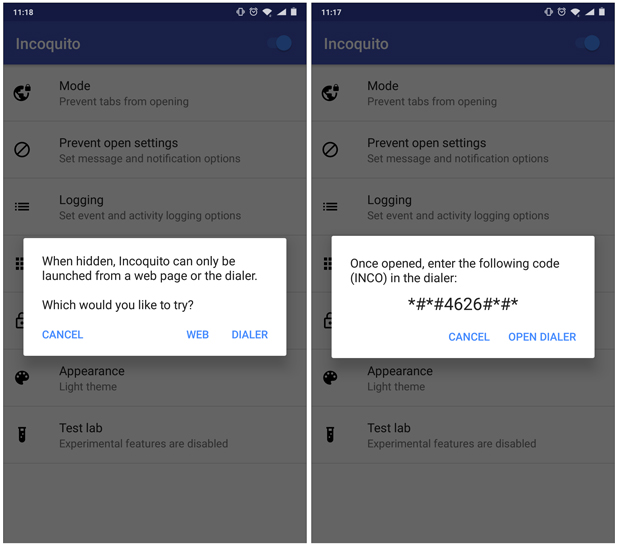
Также есть возможность контролировать режим инкогнито. Это поможет вам регистрировать такие события, как открытие и закрытие режима инкогнито Chrome. Он также дает вам возможность регистрировать медиаплеер, загрузки и т. д. Однако в ходе нашего тестирования эти параметры не работали должным образом.
В случае возникновения каких-либо проблем вы можете связаться с разработчиком, судя по обзору Google Play, команда, похоже, очень отзывчива.
Читайте также: Как заблокировать контент для взрослых в Windows